Как да почистите вашия компютър с боклук с CCleaner
CCleaner е популярна програма, чиято основна задача е да почисти компютъра от натрупани боклуци. По-долу постепенно ще разгледаме как да почистите компютъра на боклука в тази програма.
За съжаление, работата на компютър, работещ под Windows, винаги се свежда до факта, че с течение на времето компютърът започва сериозно да спира от наличието на голямо количество отпадъци, чието натрупване е неизбежно. Такива боклук се появяват в резултат на инсталирането и премахването на програми, натрупването на временни информационни програми и др. Ако най-малкото периодично почиствате кошчето с инструментите на програмата CCleaner, можете да поддържате максималната производителност на компютъра си.
съдържание
Как мога да почистя компютъра си от боклук с CCleaner?
Стъпка 1: Почистете натрупаните отпадъци
На първо място, трябва да сканирате системата за наличие на остатъци, натрупани от стандартни програми и програми на трети страни, инсталирани на компютъра. За да направите това, стартирайте прозореца на програмата CCleaner, отидете в лявата част на прозореца в раздела "Почистване" и в долната дясна част на прозореца кликнете върху бутона "Анализ" .

Програмата ще започне процеса на сканиране, което ще отнеме известно време. Имайте предвид, че по време на анализа всички браузъри на компютъра трябва да бъдат затворени. Ако нямате възможност да затворите браузъра или не искате CCleaner да премахне боклука от него, изключете го от списъка с програми в лявата прозореца предварително или отрицателно отговорете на въпроса дали да затворите браузъра или не.
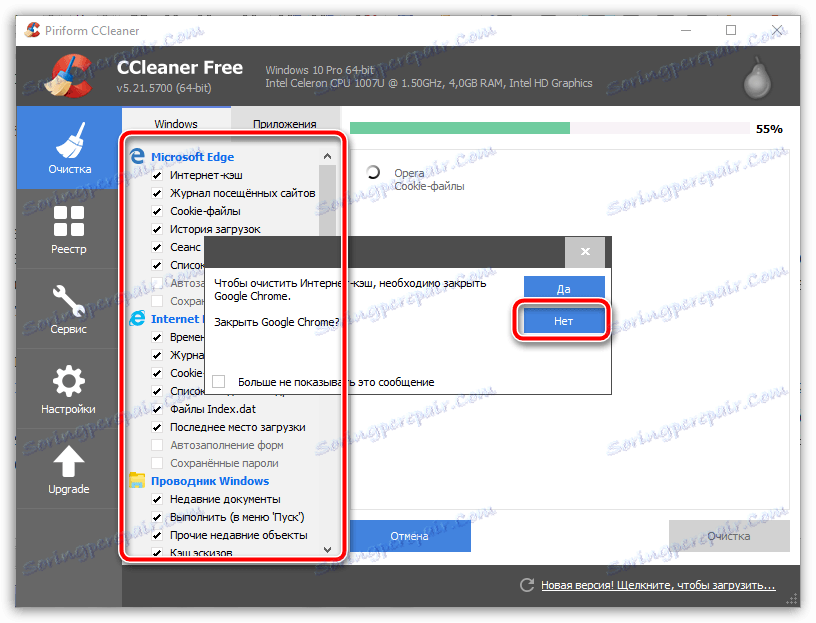
След като анализът приключи, можете да започнете да премахвате боклука, като кликнете върху бутона "Почистване" в долния десен ъгъл.
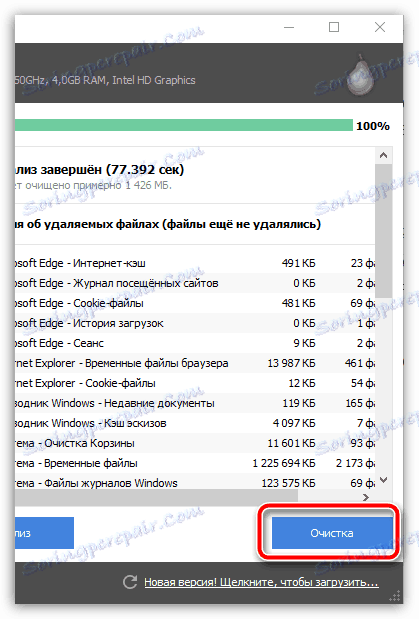
След няколко минути, първият етап от почистването на компютъра на боклука може да се счита за завършен и затова спокойно отидете на втория етап.
Стъпка 2: Почистване на регистъра
Необходимо е да се обърне внимание на системния регистър, тъй като той също събира боклука по същия начин, което в крайна сметка засяга стабилността и производителността на компютъра. За да направите това, отидете в раздела "Регистър" в лявата част на прозореца, а в централната долна част кликнете върху бутона "Търсене на проблеми" .

Ще започне процесът на сканиране на регистъра, резултатът от който е откриването на достатъчен брой проблеми. Просто трябва да ги премахнете, като кликнете върху бутона "Fix" в долния десен ъгъл на екрана.
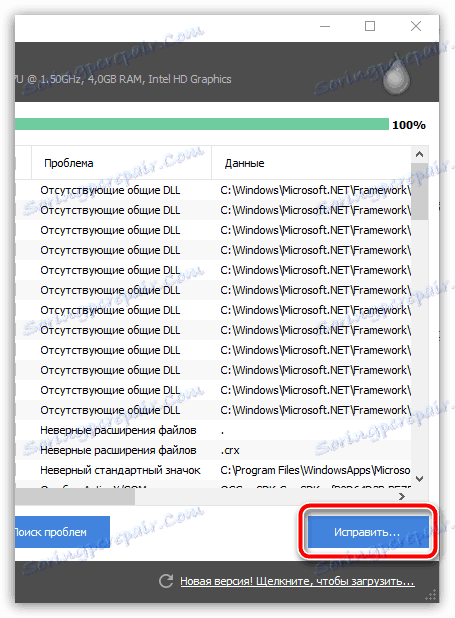
Системата ще ви подкани да създадете резервно копие на системния регистър. С това предложение определено трябва да се съгласите, тъй като ако поправянето на грешки води до неправилна работа на компютъра, можете да възстановите старата версия на системния регистър.
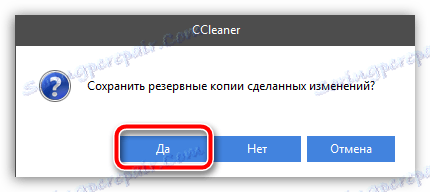
За да започнете отстраняването на неизправности в системния регистър, щракнете върху бутона "Fixed checked" .
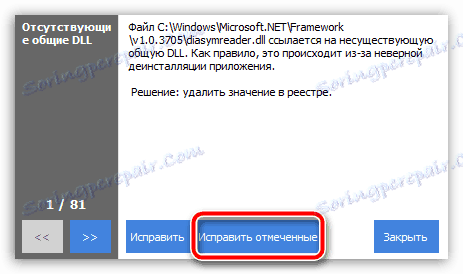
Стъпка 3: Премахване на програми
Функцията CCleaner е фактът, че този инструмент ви позволява успешно да премахнете от компютъра си както програми на трети страни, така и стандартен софтуер. За да продължите с деинсталирането на програми на компютъра, трябва да отидете в раздела "Инструменти" в лявата част на прозореца и вдясно да отворите секцията "Премахване на програми" .
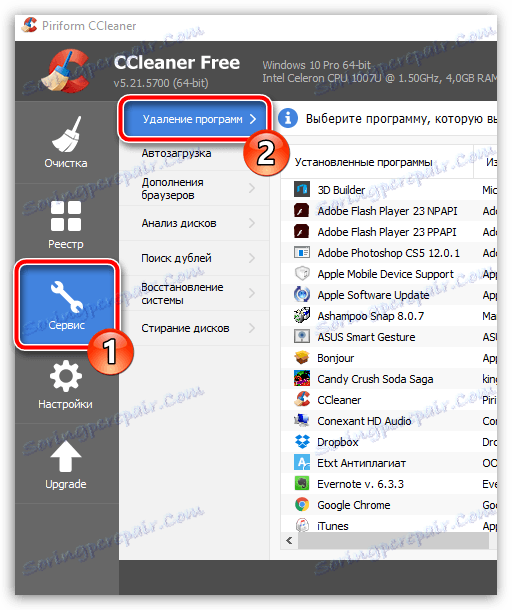
Внимателно анализирайте списъка с програми и определете онези, от които вече не се нуждаете. За да премахнете дадена програма, я изберете с едно кликване и след това кликнете върху бутона "Деинсталиране" отдясно. По същия начин завършете премахването на всички ненужни програми.

Стъпка 4: Премахнете дубликатите
Често на компютъра се създава дублиращ се файл, който не само заема място на твърдия диск, но може и да причини неправилно функциониране на компютъра поради конфликт помежду си. За да започнете да изтривате дубликати, отворете раздела "Инструменти" в лявата част на прозореца и отворете секцията "Търсене на двойни" вдясно.
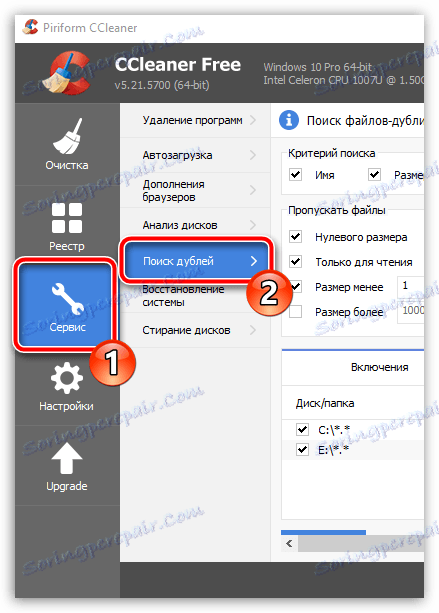
Ако е необходимо, променете посочените критерии за търсене и кликнете по-долу върху бутона "Нулиране" .
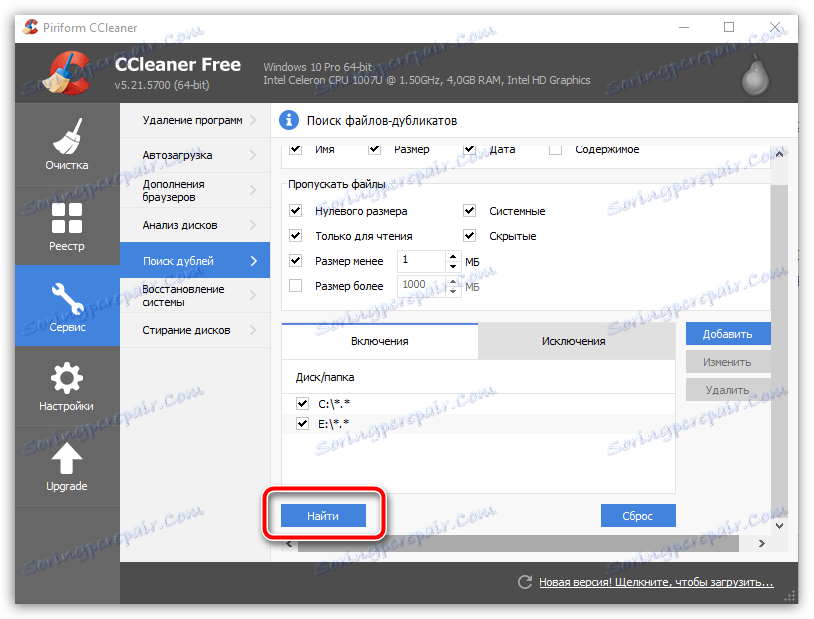
Ако в резултат на сканирането са открити дубликати, отбележете файловете, които искате да изтриете, и след това кликнете върху бутона "Изтриване на избрани" .
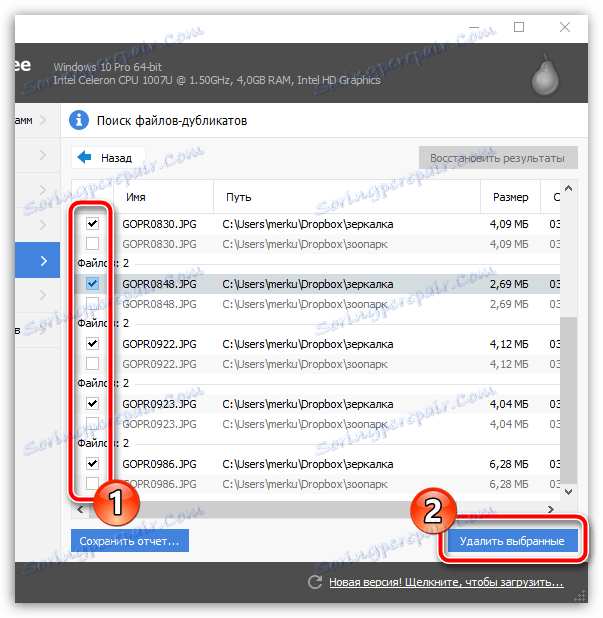
Всъщност това почистване на боклука с помощта на програмата CCleaner може да се счита за завършено. Ако все още имате въпроси относно използването на програмата, попитайте ги в коментарите.